- Partie 1 : Comment sauvegarder des messages texte sur iPhone vers Gmail
- Partie 2 : Comment sauvegarder des messages texte sur iPhone avec iCloud
- Partie 3 : Comment sauvegarder des messages texte sur iPhone avec iTunes ou Finder
- Partie 4 : Comment sauvegarder des messages texte sur iPhone avec FoneLab iOS Data Backup & Restore
- Partie 5 : FAQ sur la sauvegarde des messages texte sur iPhone vers Gmail
Sauvegardez et restaurez votre iPhone / iPad / iPod sans perte de données.
Sauvegardez parfaitement les messages texte de l'iPhone vers Gmail
 posté par Boey Wong / 16 févr.2022 16:00
posté par Boey Wong / 16 févr.2022 16:00Les messages texte font partie des données les plus critiques sur iPhone et doivent être sauvegardés fréquemment. Sauvegarder les SMS vers Gmail est indispensable car indéniablement pratique et efficace. De plus, dans certains cas, chaque message échangé contient des informations essentielles. Ou un contenu pertinent qui est important à tout moment ou qui pourrait être d'une grande utilité à l'avenir. Peut-être souhaitez-vous tout conserver dans une conversation pendant toute une vie, car ils conservent des souvenirs sur votre Gmail. Après tout, vous pouvez y accéder à tout moment. Ou peut-être envisagez-vous de garder la réception de toutes les conversations pour protéger vos droits ou de les utiliser comme éléments de preuve.
Néanmoins, vous pourriez avoir d'autres raisons de le faire. Le plus important est de savoir comment sauvegarder les messages texte de votre iPhone vers Gmail ? Eh bien, cet article vous montrera comment le faire correctement et d'autres façons de sauvegarder des messages texte.
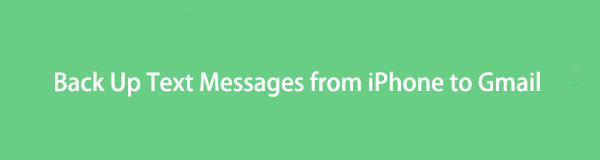

Liste de guide
- Partie 1 : Comment sauvegarder des messages texte sur iPhone vers Gmail
- Partie 2 : Comment sauvegarder des messages texte sur iPhone avec iCloud
- Partie 3 : Comment sauvegarder des messages texte sur iPhone avec iTunes ou Finder
- Partie 4 : Comment sauvegarder des messages texte sur iPhone avec FoneLab iOS Data Backup & Restore
- Partie 5 : FAQ sur la sauvegarde des messages texte sur iPhone vers Gmail
Partie 1. Comment sauvegarder des messages texte sur iPhone vers Gmail
Pour commencer, Gmail est un service de messagerie que Google fournit gratuitement. En plus de son objectif principal de fournir une grande quantité de stockage pour les e-mails, vous pouvez utiliser Gmail pour recevoir et stocker automatiquement vos messages texte avec les interventions d'applications tierces. C'est un moyen hautement considéré de sauvegarder des messages texte sur Gmail.
Étapes pour sauvegarder des messages texte sur iPhone vers Gmail :
Étape 1Commencez par vous diriger vers le Paramètres app de votre iPhone directement à Mes Messages.
Étape 2De là, sélectionnez le Transfert de SMS option. Par la suite, entrez le Adresse Gmail où vous souhaitez conserver vos messages.
Après cela, vos messages texte seront automatiquement sauvegardés sur le compte Gmail que vous avez entré. Cependant, dans certains cas, les messages texte ne sont pas transférés vers Gmail. Ou, parfois, vous pourriez avoir des problèmes pour accéder à ces messages sur Gmail. Dans ce cas, vous devriez envisager d'autres méthodes pour sauvegarder les messages texte de l'iPhone afin d'éviter ces situations telles que les comptes ou d'autres problèmes.
Veuillez passer à autre chose, et nous avons d'excellentes alternatives pour vous.
Partie 2. Comment sauvegarder des messages texte sur iPhone avec iCloud
En tant qu'utilisateur d'iPhone, vous connaissez probablement iCloud. En effet, vous pouvez utiliser iCloud pour sauvegarder vos messages texte ainsi que toutes les données de votre iPhone. Veuillez vous assurer que votre iPhone est connecté à Internet et reportez-vous aux étapes ci-dessous.
Étapes pour sauvegarder des messages texte sur iPhone avec iCloud :
Étape 1Pour commencer, allez sur le iCloud menu sur votre iPhone Paramètres app.
Étape 2De là, sélectionnez iCloud sauvegarde, puis appuyez sur Sauvegarder maintenant. Ce processus sauvegardera également vos messages texte.
Veuillez noter qu'iCloud ne vous permet pas d'accéder à vos messages texte et de les afficher. Vous ne pouvez pas sauvegarder les messages de manière sélective sur le site Web iCloud. Par conséquent, vous devez sauvegarder l'intégralité de votre appareil et récupérer cette sauvegarde si vous souhaitez récupérer vos messages.
Alternativement, vous pouvez également utiliser iTunes ou Finder d'Apple sans connexion Internet.
FoneLab vous permet de sauvegarder et de restaurer votre iPhone / iPad / iPod sans perte de données.
- Sauvegardez et restaurez facilement les données iOS sur votre PC / Mac.
- Prévisualisez les données en détail avant de restaurer les données à partir de sauvegardes.
- Sauvegarde et restauration sélectives des données de l'iPhone, de l'iPad et de l'iPod touch.
Partie 3. Comment sauvegarder des messages texte sur iPhone avec iTunes ou Finder
iTunes et Finder d'Apple sont les gestionnaires de données par défaut pour ses appareils iOS. En effet, vous pouvez sauvegarder et restaurer toutes les données de votre iOS, y compris vos SMS. Vous trouverez peut-être cette solution meilleure parce que vous utilisez un ordinateur et qu'elle enregistre vos données sur l'ordinateur à la place.
Étapes pour sauvegarder des messages texte sur iPhone avec iTunes ou Finder :
Étape 1Tout d'abord, utilisez un câble USB pour connecter votre iPhone à votre ordinateur. Ouvrez ensuite iTunes ou Finder sur votre ordinateur.
Étape 2Après cela, cliquez sur Résumé, cocher Cet ordinateur, puis clique Sauvegarder maintenant sous le sauvegardes .
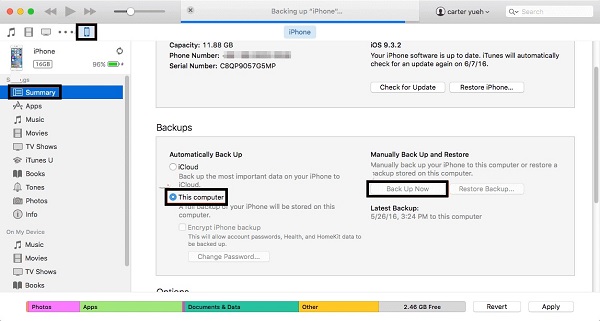
Étape 3Enfin, il vous sera demandé de chiffrer ou non vos sauvegardes.
Mais alors, vous ne pouvez pas sauvegarder les messages texte seuls sur iTunes ou Finder, comme iCloud. Cela peut prendre du temps et vous voudrez peut-être économiser autant d'espace mémoire que possible, ce que vous ne pouvez pas faire avec les 2 méthodes précédentes car la sauvegarde de l'ensemble de votre appareil prend beaucoup d'espace mémoire.
Avec cela, une application tierce qui permet une sauvegarde sélective serait la meilleure solution pour vous.
Partie 4. Comment sauvegarder des messages texte sur iPhone avec FoneLab iOS Data Backup & Restore
FoneLab iOS Data Backup & Restore se dresse au-dessus de tous les outils disponibles en termes de sauvegarde sélective. Il s'agit d'une application tierce 100 % sûre et sécurisée. De plus, il présente une conception de programme simple et des options simples. Avec FoneLab iOS Data Backup & Restore, vous pouvez sauvegarder n'importe quelle donnée à tout moment. Soit tout votre appareil iOS, soit juste ce dont vous avez besoin. Par conséquent, si vous souhaitez uniquement sauvegarder les messages texte de votre iPhone de manière sécurisée, efficace et rapide, c'est parfait pour vous.
FoneLab vous permet de sauvegarder et de restaurer votre iPhone / iPad / iPod sans perte de données.
- Sauvegardez et restaurez facilement les données iOS sur votre PC / Mac.
- Prévisualisez les données en détail avant de restaurer les données à partir de sauvegardes.
- Sauvegarde et restauration sélectives des données de l'iPhone, de l'iPad et de l'iPod touch.
Étapes pour sauvegarder des messages texte sur iPhone avec FoneLab iOS Data Backup & Restore:
Étape 1Tout d'abord, FoneLab iOS Data Backup & Restore doit d'abord être téléchargé et installé sur votre ordinateur. Par la suite, utilisez un câble USB pour connecter votre iPhone à votre ordinateur.

Étape 2Depuis l'interface du programme, cliquez sur Sauvegarde et restauration de données iOS.

Étape 3Ensuite, sélectionnez Sauvegarde de données iOS puis clique Accueil.
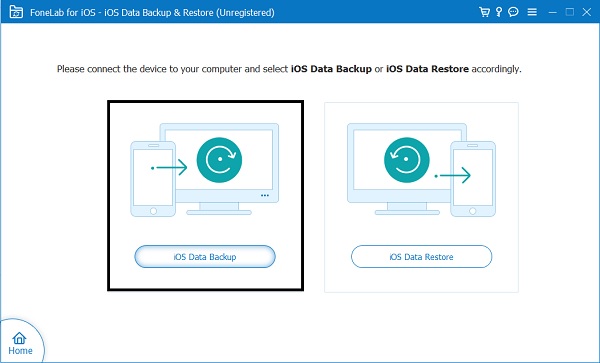
Étape 4Enfin, cochez Mes Messages parmi les données à sauvegarder, puis cliquez sur Suivant.

Étape 5Enfin, indiquez si vous souhaitez un Sauvegarde standard ou d’une Sauvegarde cryptée, puis clique Accueil.

Partie 5. FAQ sur la sauvegarde des messages texte sur iPhone vers Gmail
Comment recherchez-vous les anciens SMS sur votre iPhone ?
Trouver d'anciens messages texte sur un iPhone peut être simple et rapide. Pour commencer, ouvrez l'application Messages sur votre iPhone, puis entrez la conversation textuelle que vous souhaitez rechercher dans la barre de recherche en haut. Après avoir ouvert la conversation où le message texte que vous souhaitez rechercher, sélectionnez l'emplacement dans le coin supérieur gauche ou le réseau dans le coin supérieur droit de votre écran. Après cela, il dirigera automatiquement vers le tout début de la conversation.
Où les messages texte sont-ils enregistrés sur l'iPhone ?
Les messages texte sur les iPhones sont enregistrés dans sa base de données.
Dans quel format de fichier les messages texte sont-ils exportés ?
Les messages texte des iPhones sont principalement exportés aux formats de fichier TXT et RTF.
Et cela conclut comment vous sauvegardez les messages texte sur votre iPhone vers Gmail et autres. Félicitations car vous avez maintenant les moyens sûrs de garder vos messages bien-aimés. Par dessus tout, FoneLab iOS Data Backup & Restore est la meilleure solution car elle sécurise vos SMS aussi longtemps que vous le souhaitez et vous fait gagner beaucoup de temps. Imaginez le temps et l'espace de stockage que vous pouvez économiser en sauvegardant uniquement vos messages texte et non toutes vos données iPhone. Alors, pour vous épargner les nuisances et le stress, pensez à vous référer aux solutions ci-dessus. Dans l'ensemble, vous venez d'apprendre quelques alternatives pour sauvegarder les messages texte de l'iPhone vers Gmail.
FoneLab vous permet de sauvegarder et de restaurer votre iPhone / iPad / iPod sans perte de données.
- Sauvegardez et restaurez facilement les données iOS sur votre PC / Mac.
- Prévisualisez les données en détail avant de restaurer les données à partir de sauvegardes.
- Sauvegarde et restauration sélectives des données de l'iPhone, de l'iPad et de l'iPod touch.
